


دانگل Anycast M2 اتصال تبلت،موبایل،لپ تاپ و کیس به صورت بی سیم به ویدیو پروژکنور و تلوزیون(مبدل wifi به HDMI)
امروزه با توجه به فراگیر شدن گوشی های هوشمند و به حاشیه رفتن لپ تاپ ها و کامپیوتر های شخصی از آنجایی که در ابعاد گوشی های موبایل محدودیت وجود دارد گاهی اوقات ما نیاز داریم که محتویات درون گوشی خود را در یک صفحه بزرگتر ببینیم برای این کار وسایل و دستگاه های زیادی وجود دارد مانند MHL و تبدیل همه کاره و در برخی device ها مبدل و یا کابل HDMI به HDMIمی توان استفاده کرد که هر کدام از این موارد ایرادات خود را دارد مثلا تمامی گوشی ها از MHL پشتیبانی نمی کنند و یا خروجی MICRO HDMI ندارند و یکی از ایرادات بزرگ آنها استفاده از کابل می باشد که باعث می شود آزادی عمل از شما گرفته شود .ما در اینجا قصد داریم دستگاهی را معرفی نماییم که بدون نیاز به اتصال سیم و سازگار با انواع گوشی های آیفون و اندروید و ویندوز و حتی لپ تاپ های مک بوک اپل و لپ تاپ های ویندوز بتواند تصویر گوشی شما را بر روی صفحه بزرگتر MIRROR نماید و یا فایل هایی مثل Office و PDF ،فیلم و عکس وحتی تصویر بازی خود روی گوشی را بر روی تلویزیون و یا ویدیو پروژکتور مشاهده نمایید . نام این دستگاه که با استفاده از تکنولوژی Wireless این کار برای ما انجام می دهد دانگل anycast m2 plus می باشد.این دانگل مانند یک رایانه کوجک به همراه گیرنده و فرستنده Wifi می باشد و امکانی را در اختیار دارندگان گوشی های همراه و لپ تاپ قرار می دهد که بتوانند محتویات درون گوشی خود را به راحتی بر روی تلویزیون و مانیتور به صورت بی سیم پخش کند.علاوه بر این شما می توانید به راحتی در میان صفحات وب جستجو کنید و از تلویزیون به عنوان نمایشگری بزرگ برای دستگاه شما استفاده کنید.
برای استفاده از این دستگاه و بهره برداری از تمام امکانات این وسیله یک سر آن که پورت HDMI نری می باشد را به تلویزیون و یک سر دیگر را که پورت USB می باشد را به پورت USB متصل می کنیم.سر یو اس بی را می توان به آداپتور و شارژر های گوشی و یا هر وسیله ای که می تواند به عنوان منبع تغذیه استفاده شود وصل کرد و در صورتی که تلوزیون دارای درگاه USB می باشد می توان از همان برای تامین انرژی دانگل استفاده کرد.

برای کارایی بهتر پس از دریافت کالا آن را به اینترنت وصل کرده و نرم افزار داخلی آن را بروز رسانی نمایید.

یکی از کاربرد های جالب این دستگاه خاصیت Extend تصویر در کامپیوتر و لپ تای ویندوز و مک اپل می باشد،در این حالت ما می توانیم توسط این دانگل تصویر مورد نظر خود مانند فیلم آموزشی را روی مانیتور و یا تلویزیون و ویدیوپروژکتور بیندازیم و روی لپ تاپ یا کامپیوتر خود نرم افزاری را باز کنیم و به راحتی با دیدن فیلم آموزشی روی صفحه نمایش بزرگتر آموزش خود را روی لپ تاپ پیاده کنیم.
برای میرور کردن نیاز به تنظیمات خاصی روی گوشی یا لپ تاپ نمی باشد.
برای بهره برداری از این دستگاه با توجه به مدل گوشی خود به روش زیر عمل کنید:
در برخی از گوشی های جدید با اندروید 5 و یا بالاتر ممکن است گزینه Mirroring را مشاهده ننمایید برایاین که بتوانید آن را پیدا کنید باید داخل گالری شوید و یکی از عکس ها را انتخاب کرده و بر روی دکمه SHARE کلید کرده و گزینه Mirroring را انتخاب کنید. اما برای گوشی های آیفون که سیستم iOS می باشند که دارای گزینه Air play هستند نیز می توانند انتقال به صورت Mirror انجام داد. برای بعضی از گوشی و تبلت های اندرویید مثل ASUS که دارای گزینه MiraCast هستند نیز Mirror صورت می گیرد و برای سایر گوشی و تبلت هایی که این گزینه ها را ندارند می توانند از طریق نرم افزار anyCast به صورت انتقال گزینه ای تصاویر و فیلم و ... را به نمایشگر منتقل کرد.

برای انتقال تصویر صفحه گوشی آیفون خود به صفحه تلویزیون بعد از وصل کردن دانگل به پورت HDMI و اتصال کابل Micro Usb آن به دانگل تصویر زیر ظاهر می شود.
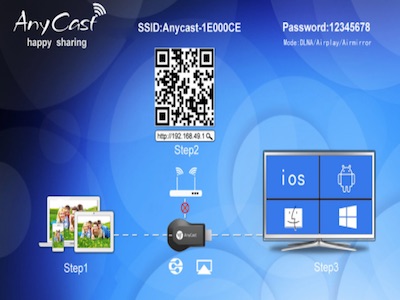
بعد از دیدن این تصویر با گوشی خود در قسمت وای فای به دنبال دستگاه anycast باشید مانند آن که می خواهید به مودم جدید وصل شوید سپس رمز عبور را زده و به دانگل وصل شوید.بعد از آن منوی کشویی پایین آیفون را باز کنید و گزینه AirPlay Mirroring را می زنیم.در مک بوک هم مانند آن عمل می کنیم.
برای گوشی های اندرویدی ابتدا روی دکمه FN می زنیم تا تصویر به شکل زیر در بیاید.
بعد از دیدن این تصویر با گوشی خود در قسمت وای فای به دنبال دستگاه anycast باشید مانند آن که می خواهید به مودم جدید وصل شوید سپس رمز عبور را زده و به دانگل وصل شوید.بعد از آن منوی کشویی پایین آیفون را باز کنید و گزینه AirPlay Mirroring را می زنیم.در مک بوک هم مانند آن عمل می کنیم.
برای گوشی های اندرویدی ابتدا روی دکمه FN می زنیم تا تصویر به شکل زیر در بیاید.

بعد از مشاهده این قسمت به قسمت setting گوشی رفته و با توجه به مدل گوشی مانند جدول زیر عمل می کنیم.
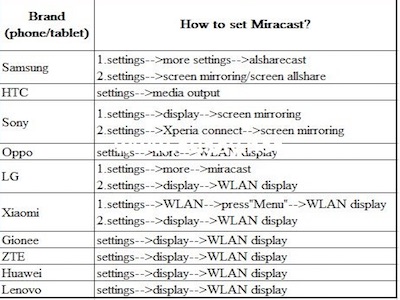
پیشنهاد دیجیت ایران
برای مشاهده و خرید کارت شبکه وایرلس آنتن دار USB از اینجا وارد شوید.
بستن *نام و نام خانوادگی * پست الکترونیک * متن پیام |
بستن  ورود به کاربری ورود به کاربری
نام کاربری (ایمیل شما)
رمز عبور
نام کاربری (ایمیل شما)
کد امنیتی :
آیا کلمه عبور خود را فراموش کرده اید ؟
بازگشت به ورود.
می خواهید ثبت نام کنید ؟ عضویت |